Co to jest Oinstall.exe i czy należy go usunąć?
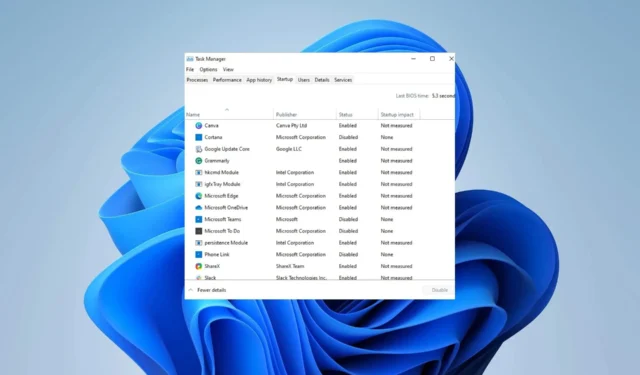
Plik wykonywalny znany jako oinstall.exe wzbudził obawy co do jego legalności i bezpieczeństwa, ponieważ niektóre programy do wykrywania złośliwego oprogramowania oznaczają go jako potencjalnie niebezpieczny. Został zidentyfikowany jako Trojan.Gen.2 lub Trojan.Smoaler, PUA:Win32/AutoKMS, HackTool:Win32/AutoKMS firmy Defender i inne podobne oprogramowanie anty-malware lub zabezpieczające.
We wcześniejszym artykule zagłębiliśmy się w zawiłości plików Exe, które same się usuwają . Teraz jednak mamy do czynienia z porównywalną sytuacją.
Biorąc to pod uwagę, konieczne jest określenie przyczyny źródłowej przed podjęciem obecnej przeszkody.
Co to jest Oinstall?
Plik OInstall.exe jest plikiem wykonywalnym, który podlega procesowi Office 2013-2016 i jest powiązany z oprogramowaniem OInstall wyprodukowanym przez WZTeam, firmę zajmującą się tworzeniem oprogramowania.
Jeśli chodzi o proces OInstall.exe w systemie Windows, zachowanie ostrożności jest najważniejsze przy rozważaniu jego usunięcia. W niektórych przypadkach ten proces może nadmiernie obciążać procesor lub kartę graficzną. Ponadto, jeśli okaże się, że jest to wirus lub złośliwe oprogramowanie, może działać ukradkiem w tle.
Czy mogę usunąć Oinstall?
Ten złośliwy trojan może wyrządzić znaczne szkody, instalując dodatkowe złośliwe oprogramowanie, rozprzestrzeniając ransomware lub inne szkodliwe zagrożenia.
Może również wykorzystywać zasoby maszynowe do wydobywania kryptowaluty lub kradzieży poufnych danych. Należy jednak pamiętać, że Oinstall.exe nie jest niezbędnym składnikiem systemu Windows i często może powodować problemy.
Jeśli napotkasz problemy z tym plikiem, możesz bezpiecznie usunąć go ze swojego systemu bez powodowania poważnych szkód – poza wszelkimi programami, które mogą być z nim powiązane.
Jak mogę usunąć Oinstall.exe?
1. Odinstaluj powiązaną z nim aplikację
- Stuknij swój Windowsklucz i kliknij Ustawienia.
- Wybierz Aplikacje i kliknij Aplikacje i funkcje .
- Teraz wyszukaj aplikację, którą podejrzewasz, że jest powiązana z tym plikiem.
- Po znalezieniu pliku kliknij trzy kropki w prawym górnym rogu i wybierz Odinstaluj .
2. Usuń pliki tymczasowe
- Na pasku wyszukiwania na ekranie głównym wpisz Oczyszczanie dysku i otwórz go.
- Po otwarciu okna Oczyszczanie dysku wybierz określone pliki, które chcesz usunąć.
- Kliknij OK , a wybrane pliki zostaną usunięte.
3. Wyłącz podejrzane oprogramowanie startowe
- Przytrzymaj razem Ctrl+ Shift+ Esc, aby otworzyć Menedżera zadań.
- Po otwarciu okna Menedżera zadań zlokalizuj kartę Uruchamianie .
- Zostanie wyświetlona lista wszystkich programów startowych. Teraz znajdź instalację i kliknij prawym przyciskiem myszy, aby ją wyłączyć.
Naszym zamiarem przy tworzeniu tej instrukcji jest rozwianie wszelkich wątpliwości i dostarczenie przydatnej wiedzy.
Jeśli napotkasz dodatkowe problemy, zalecamy przeskanowanie komputera niezawodnym oprogramowaniem antywirusowym, aby upewnić się, że zagrożenie zostało usunięte.
Twoja opinia jest dla nas ważna, dlatego bylibyśmy wdzięczni, gdybyś podzielił się swoimi przemyśleniami, zostawiając komentarz poniżej i przedstawiając swoją perspektywę.



Dodaj komentarz